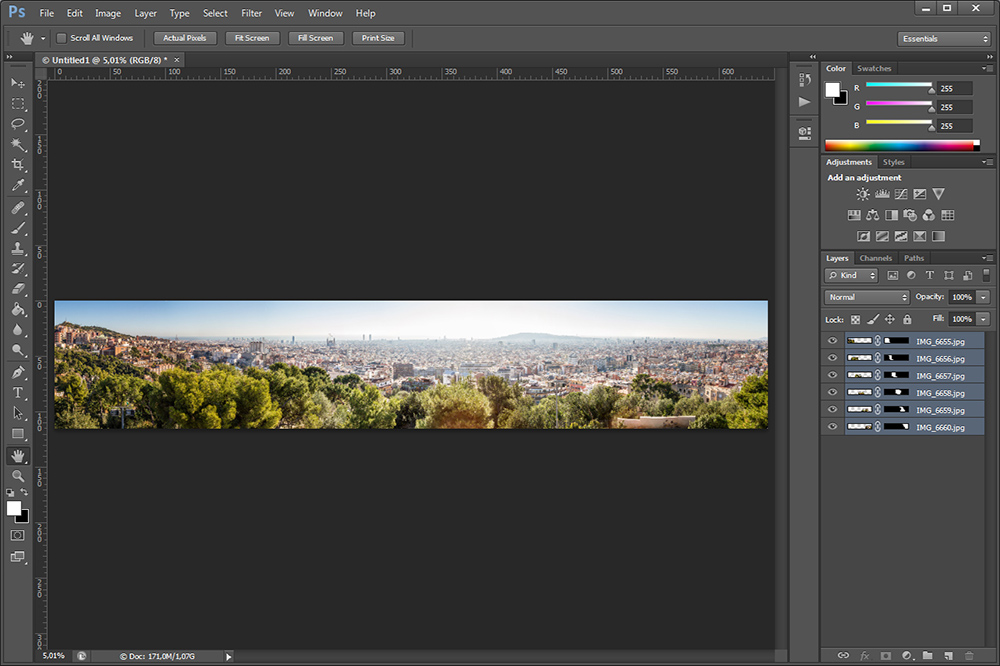Интерактивные панорамы в презентациях PowerPoint
Многим педагогам необходим удобный инструмент для встраивания на слайды презентации интерактивного наполнения, например, Flash-панорам. Такие панорамы позволяют создать эффект присутствия в конкретном месте.
Это может быть музей, уникальный природный объект, городские достопримечательности и т.д. Можно масштабировать панораму и перемещаться по ней с помощью мышки и авторотации. При этом к объектам панорамы можно добавлять текстовые надписи, звуки, музыку и гиперссылки. Это в значительной степени повысит не только информационную насыщенность проекта, но и эмоционально обогатит видеоряд.
Инструментарий для создания панорам.
I этап — “сшивание”. (Это соединение в одну фотографию нескольких изображений, последовательно сделанных из одной точки с изменением угла охвата окружающего пространства.) Для “сшивания” графических панорам можно воспользоваться:
- Программой KolorAutopanoGiga (она популярна, т.
 к. позволяет собирать качественные панорамы из отдельных изображений).
к. позволяет собирать качественные панорамы из отдельных изображений). - Любым графическим редактором.
II этап — генерация. Для генерации интерактивной панорамы можно воспользоваться:
- Программой Garden Gnome Software Pano2VR, которая позволяет конвертировать сшитый проект в сферические или цилиндрические панорамы в различных форматах.
- Программой Microsoft Photosynth, которая дает возможность обрабатывать и соединять фотографии с кинематографическим качеством и высокой степенью детализации.
- Другие программы и online-сервисы.
Как добавить в презентацию интерактивную панораму?
Для вставки панорамы в презентацию PowerPoint воспользуемся программными продуктами iSpring. Нам понадобятся готовые (сгенерированные) панорамы или ссылки на панорамы, опубликованные на online-сервисах.
1. На слайд презентации добавляем web-объект (сгенерированная панорама), который расположен на жестком диске компьютера. Для этого необходимо указать путь к файлу.
Если объект не один, а включает еще файлы и папки, то ставим галочку «Включая все файлы и подпапки». Также можно предварительно просмотреть панораму.
Кликнув по кнопке ОК, мы встраиваем интерактивный объект на выбранный слайд. Работать с ним можно только после публикации презентации.
2. Для добавления интерактивной панорамы, которая размещена на online-сервисе, проделаем такие же действия, что и в первом случае. Только вместо указания пути к файлу вводим веб-адрес (ссылку на панораму).
После нажатия на кнопку ОК интерактивный web-объект будет размещен на слайде презентации.
3. Остаётся только опубликовать презентацию в сети или на своем компьютере. После этого все панорамы будут доступны для работы.
Пример публикации со встроенными интерактивными объектами здесь.
Вы опубликовали презентацию, но вместо web-объекта на экране “чистый лист”. Что делать?
Часто проблемы с открытием гиперссылок связаны с системой безопасности Flash-плеера, который не позволяет открывать ссылки на онлайн-ресурсы в локальных Flash-файлах. Прежде всего, убедитесь, что гиперссылка была создана правильно: наведите курсор мыши на гиперссылку и проверьте, меняется ли он на указатель в виде руки. Если меняется, то вам нужно добавить папку или файл в список доверенных. Доверенным местоположением считается файл или папка, которые используют менее строгие настройки, позволяющие управлять гиперссылками. Подробнее о решении этой проблемы можно почитать в базе знаний.
Прежде всего, убедитесь, что гиперссылка была создана правильно: наведите курсор мыши на гиперссылку и проверьте, меняется ли он на указатель в виде руки. Если меняется, то вам нужно добавить папку или файл в список доверенных. Доверенным местоположением считается файл или папка, которые используют менее строгие настройки, позволяющие управлять гиперссылками. Подробнее о решении этой проблемы можно почитать в базе знаний.
Если вам понравилась статья, дайте нам знать — нажмите кнопку Поделиться.
А если у вас есть идеи для полезных статей на тему электронного обучения — напишите нам в комментариях, и мы будем рады поработать над новым материалом.
Разрабатывайте профессиональные электронные курсы прямо в PowerPoint. Интерактивные курсы, видеолекции, тренажеры, скринкасты, тесты, опросы – все в одной программе.
Подробнее о редакторе курсов →
14-дневная пробная версия
Как создавать панорамы с помощью Lightroom?
В этой статье я расскажу, как снять несколько изображений и объединить их в панораму с помощью Lightroom или Lightroom Classic.
- Советы по панорамной съемке
- Создание панорамы в Lightroom и Lightroom Classic
- HDR панорамы
- Горячие клавиши и пакетная обработка
- Хитрость с панорамой
Чтобы получить наилучшие результаты, установите камеру на штатив для обеспечения стабильности. Затем установите вручную экспозицию, которая работает для всего диапазона панорамы. А также фокусировку, чтобы обеспечить совпадение изображений. При этом необходимо перекрывать каждый кадр на 30-50%.
Вы также можете создать панораму, используя несколько рядов перекрывающихся фотографий для одной сцены. Lightroom автоматически определит их расположение.
В любом из этих приложений выберите все изображения, которые формируют панораму. Затем перейдите в меню Photo > Photo Merge > Panorama. В Lightroom этот пункт отображается как Panorama Merge. Или щелкните правой кнопкой мыши и выберите пункт Photo Merge > Panorama/Panorama Merge в контекстном меню.
Lightroom собирает и выравнивает изображения. В зависимости от содержимого панорамы можно выбрать проекцию картинки на:
В зависимости от содержимого панорамы можно выбрать проекцию картинки на:
- Spherical: изображения проецируются на сферу, что подходит для большинства панорам. Особенно если у вас есть несколько рядов снимков.
- Cylindrical: если важно сохранить вертикальные прямые линии, переключитесь на цилиндрическую проекцию.
- Perspective: эта проекция сохранить горизонтальные и вертикальные линии прямыми. Этот вариант подходит для снимков архитектурных объектов.
Объединение панорамных изображений заканчивается пустым пространством по краям, с которым можно бороться двумя способами. Слайдер Boundary Warp расширяет пиксели до границ панорамы. Но это может исказить объекты, расположенные на переднем плане.
Другой вариант – использовать функцию Auto Crop, которая обрезает неиспользуемую область по краям панорамы.
Параметр Auto Settings применяет тональные настройки к создаваемой панораме, чтобы избавить вас от дополнительных хлопот.
В Lightroom Classic есть функция Create Stack. Она помещает панораму и входящие в нее изображения в стек для упрощения организации. В Lightroom изображения автоматически помещаются в стек, если его не существует.
Она помещает панораму и входящие в нее изображения в стек для упрощения организации. В Lightroom изображения автоматически помещаются в стек, если его не существует.
В конце нажмите кнопку Merge чтобы создать панораму.
До недавнего времени необходимо было сначала обработать каждый набор экспозиций как HDR-изображения, используя пункт Photo > Photo Merge > HDR or HDR Merge. После чего объединить полученные HDR-изображения и создавать из них панораму. Но теперь Adobe объединила эти операции в одну команду HDR Panorama, которая автоматизирует весь процесс.
Выберите необходимые изображения и воспользуетесь комбинацией клавиш Ctrl-M, чтобы открыть диалоговое окно Panorama Merge.
Если вы используете одни и те же настройки для каждой создаваемой панорамы, выберите все необходимые изображения и нажмите Ctrl-Shift-M. Или удерживайте нажатой клавишу Shift и выберите пункт Photo Merge > Panorama. После этого панорама сформируется в фоновом режиме.
В последней версии Lightroom Classic (в версии 8. 4) реализован более удобный вариант объединения. Прежде чем создавать какие-либо панорамы, сгруппируйте необходимые изображения в стеки: Photo > Stacking > Group into Stack . После этого используйте команду Photo > Photo Merge > Panorama (Фото > Объединение фотографий > Панорама). Или щелкните правой кнопкой мыши и выберите пункт Photo Merge > Panorama в контекстном меню.
4) реализован более удобный вариант объединения. Прежде чем создавать какие-либо панорамы, сгруппируйте необходимые изображения в стеки: Photo > Stacking > Group into Stack . После этого используйте команду Photo > Photo Merge > Panorama (Фото > Объединение фотографий > Панорама). Или щелкните правой кнопкой мыши и выберите пункт Photo Merge > Panorama в контекстном меню.
Но не стоит забывать о возможности создания панорамы из одного изображения. Если у вас есть фотография, которая захватывает широкую перспективу, но при этом на ней отображается слишком большой участок неба, обрежьте это одиночное изображение с панорамным соотношением сторон.
Пожалуйста, опубликуйте ваши отзывы по текущей теме материала. Мы очень благодарим вас за ваши комментарии, дизлайки, отклики, подписки, лайки!
Сергей Бензенкоавтор-переводчик статьи «How to Create Panoramas in Lightroom»
Создать панораму
Руководство пользователя Отмена
Поиск
- Руководство пользователя Photoshop Elements
- Введение в Photoshop Elements
- Что нового в Photoshop Elements
- Системные требования | Элементы Фотошопа
- Основы рабочего пространства
- Ведомый режим
- Создание фотопроектов
- Рабочее пространство и среда
- Знакомство с главным экраном
- Основы рабочего пространства
- Инструменты
- Панели и ящики
- Открыть файлы
- Линейки, сетки и направляющие
- Расширенный быстрый режим
- Информация о файле
- Пресеты и библиотеки
- Поддержка мультитач
- Скретч-диски, плагины и обновления приложений
- Отмена, повтор и отмена действий
- Просмотр изображений
- Исправление и улучшение фотографий
- Изменение размера изображений
- Обрезка
- Обработка необработанных файлов изображений камеры
- Добавить размытие, заменить цвета и клонировать области изображения
- Настройка теней и света
- Ретушь и корректировка фотографий
- Повышение резкости фотографий
- Трансформация
- Автоматический интеллектуальный тон
- Перекомпоновка
- Использование действий для обработки фотографий
- Photomerge Compose
- Создать панораму
- Перемещение наложений
- Подвижные элементы
- Добавление фигур и текста
- Добавить текст
- Редактировать текст
- Создание фигур
- Редактирование фигур
- Обзор окраски
- Малярные инструменты
- Щетки для настройки
- Узоры
- Заливки и штрихи
- Градиенты
- Работа с азиатским типом
- Управляемое редактирование, эффекты и фильтры
- Управляемый режим
- Фильтры
- Управляемый режим редактирования Photomerge
- Управляемый режим Основные правки
- Фильтры настройки
- Эффекты
- Управляемый режим Забавные правки
- Управляемый режим Специальные правки
- Художественные фильтры
- Управляемый режим Редактирование цвета
- Управляемый режим черно-белого редактирования
- Фильтры размытия
- Фильтры мазка кистью
- Фильтры искажения
- Прочие фильтры
- Помехоподавляющие фильтры
- Фильтры визуализации
- Эскизные фильтры
- Фильтры для стилизации
- Текстурные фильтры
- Пиксельные фильтры
- Работа с цветами
- Понимание цвета
- Настройка управления цветом
- Основы коррекции цвета и тона
- Выберите цвет
- Настройка цвета, насыщенности и оттенка
- Использование режимов изображения и таблиц цветов
- Цвет и камера RAW
- Работа с выделением
- Создание выделения в Photoshop Elements
- Сохранение выбора
- Изменение выбора
- Перемещение и копирование выделенного
- Редактировать и уточнить выборки
- Сглаживание краев выделения со сглаживанием и растушевкой
- Работа со слоями
- Создание слоев
- Редактировать слои
- Скопируйте и расположите слои
- Корректирующие слои и слои-заливки
- Обтравочные маски
- Маски слоя
- стили слоя
- Непрозрачность и режимы наложения
- Создание фотопроектов
- Основы проекта
- Создание фотопроектов
- Редактирование фотопроектов
- Сохранение, печать и обмен фотографиями
- Сохранение изображений
- Печать фотографий
- Поделиться фотографиями в Интернете
- Оптимизация изображений
- Оптимизация изображений для формата JPEG
- Дизеринг веб-изображений
- Управляемое редактирование — панель «Поделиться»
- Предварительный просмотр веб-изображений
- Использовать прозрачность и матовость
- Оптимизация изображений для формата GIF или PNG-8
- Оптимизация изображений для формата PNG-24
- Сочетания клавиш
- Клавиши для выбора инструментов
- Клавиши для выбора и перемещения объектов
- Клавиши для панели «Слои»
- Клавиши для отображения или скрытия панелей (экспертный режим)
- Ключи для рисования и кисти
- Клавиши для использования текста
- Ключи для фильтра Liquify
- Ключи для трансформации выделений
- Клавиши для панели «Образцы цвета»
- Ключи для диалогового окна Camera Raw
- Ключи для галереи фильтров
- Ключи для использования режимов наложения
- Клавиши для просмотра изображений (экспертный режим)
Создание фотообъемных панорам
Команда Photomerge Panorama объединяет несколько фотографий в одно непрерывное изображение. Например, вы можете сделать пять перекрывающихся фотографий горизонта города и собрать из них панораму. Команда Photomerge Panorama может размещать фотографии как по горизонтали, так и по вертикали.
Например, вы можете сделать пять перекрывающихся фотографий горизонта города и собрать из них панораму. Команда Photomerge Panorama может размещать фотографии как по горизонтали, так и по вертикали.
При настройке композиции Photomerge Panorama вы определяете файлы, которые хотите объединить (называемые вашими исходными файлами ), а затем Photoshop Elements автоматически собирает их в одну панораму. После того, как панорама будет завершена, вы все еще можете изменить размещение отдельных фотографий, если это необходимо.
Исходные фотографии играют большую роль в панорамных композициях. Во избежание проблем следуйте этим рекомендациям при съемке изображений для использования с Photomerge Panorama:
Создание панорамы PhotomergeДостаточное перекрытие изображений
Изображения должны перекрываться примерно на 15-40%. Если перекрытие меньше, Photomerge Panorama не сможет автоматически собрать панораму.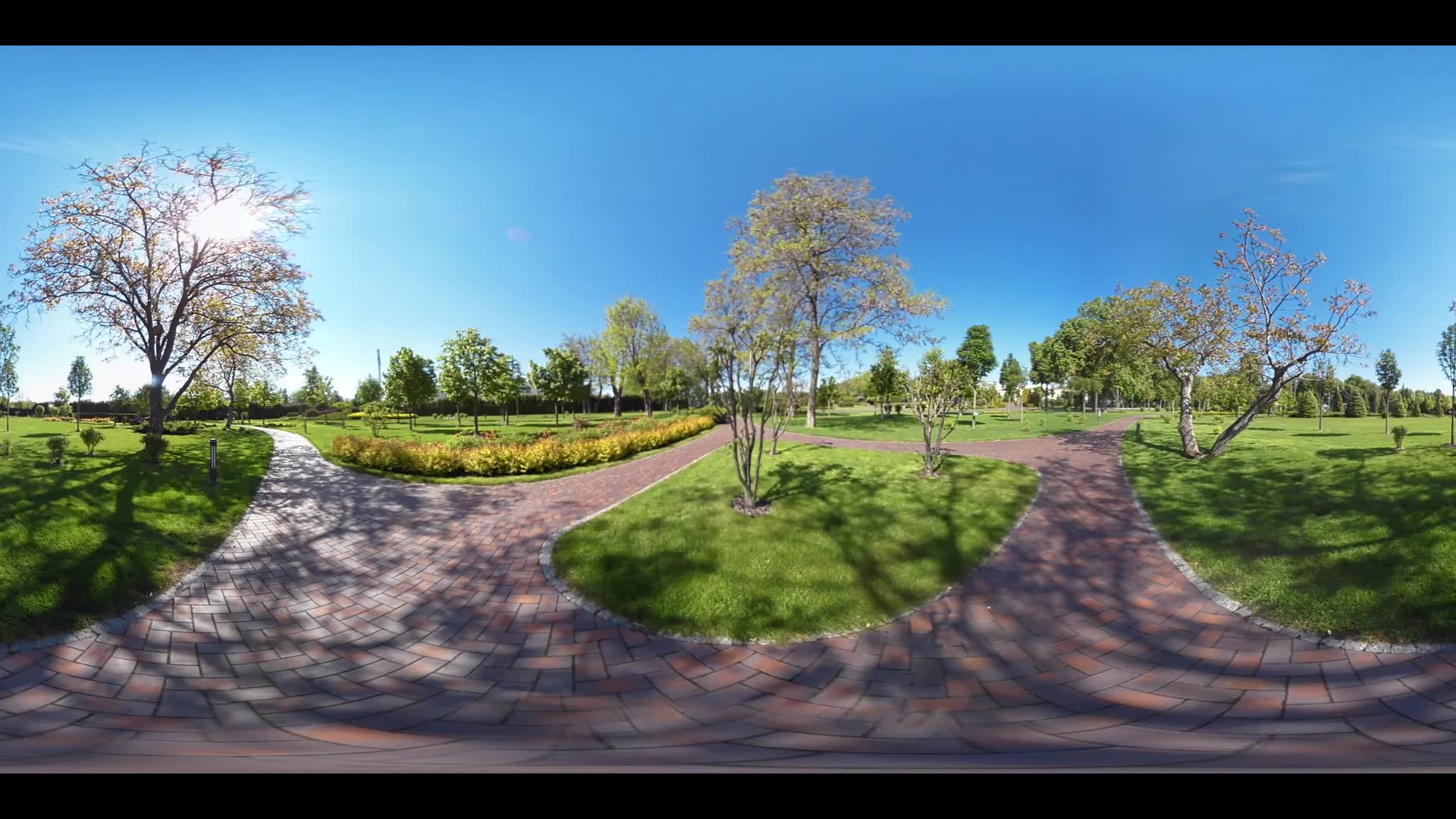 Если изображения перекрываются на 50% и более, работать с ними может быть сложно, а смешивание может быть не таким эффективным.
Если изображения перекрываются на 50% и более, работать с ними может быть сложно, а смешивание может быть не таким эффективным.
Используйте постоянное фокусное расстояние
Не используйте функцию масштабирования камеры во время съемки.
Держите камеру ровно
Хотя Photomerge Panorama может обрабатывать небольшие повороты между изображениями, наклон более чем на несколько градусов может привести к ошибкам при автоматической сборке панорамы. Использование штатива с вращающейся головкой помогает поддерживать выравнивание камеры и точку обзора.
Совет : При фотографировании панорамы с высокого места естественным стремлением является сохранение уровня горизонта в видоискателе. Однако на самом деле это приводит к заметному вращению изображений. Попробуйте использовать штатив, чтобы держать камеру горизонтально при съемке в этой ситуации.
Оставайтесь в том же положении
Старайтесь не менять свое местоположение при съемке серии фотографий, чтобы снимки были с одной и той же точки зрения.
Избегайте использования объективов с дисторсией
Объективы, такие как объективы типа «рыбий глаз», которые заметно искажают изображение, могут мешать работе Photomerge Panorama.
Сохраняйте ту же экспозицию
Старайтесь не использовать вспышку на одних снимках и не использовать на других. Усовершенствованная функция смешивания в Photomerge Panorama помогает сгладить различные экспозиции, но резкие различия затрудняют выравнивание. Некоторые цифровые камеры автоматически меняют настройки экспозиции во время съемки, поэтому вам может потребоваться проверить настройки камеры, чтобы убедиться, что все изображения имеют одинаковую экспозицию.
Photomerge Panorama Управляемое редактирование
Процесс объединения нескольких фотографий для создания панорамы теперь упрощен — появилась функция управляемого редактирования Photomerge Panorama. Для создания панорамы теперь требуется просто выполнить ряд действий в пошаговом рабочем процессе — и в конце вы получите панораму, готовую для публикации или печати.
Для создания панорамы теперь требуется просто выполнить ряд действий в пошаговом рабочем процессе — и в конце вы получите панораму, готовую для публикации или печати.
Дополнительные сведения об управляемом редактировании панорамы см. в разделе Управляемое редактирование панорамы Photomerge.
Создание композиции панорамы Photomerge
Функциональность и интерфейс этой функции были улучшены в Photoshop Elements 14. Соответствующая статья для Photoshop Elements 14 и более поздних версий доступна по этой ссылке.
Выполните одно из следующих действий:
- В режиме полного редактирования в рабочей среде «Правка» выберите «Файл» > «Создать» > «Панорама Photomerge».
- В Elements Organizer выберите «Файл» > «Создать». > Фотообъединение Панорама.
В диалоговом окне Photomerge выберите один из вариантов Использовать всплывающее меню:
Файлы
Создает композицию Photomerge с использованием отдельных файлов изображений.

Папки
Использует все изображения, хранящиеся в папке, для создания композиции Photomerge. Файлы в папке появятся в диалоговом окне.
Или щелкните Добавить открытые файлы, чтобы использовать изображения, открытые в рабочей области редактирования.
Выполните одно из следующих действий, чтобы выбрать фотографии, которые вы хотите use:
- Щелкните Добавить открытые файлы, чтобы использовать изображения, открытые в рабочей области редактирования.
- Нажмите кнопку «Обзор», чтобы перейти к источнику файлы или папку.
Вы можете добавить дополнительные файлы, снова нажав кнопку «Обзор» и перейдя к исходным файлам. Вы всегда можете удалить файл из списка исходных файлов, выбрав файл и нажав кнопку «Удалить».
Выберите вариант раскладки:
Авто
Анализирует исходные изображения и применяет макет «Перспектива» или «Цилиндр», в зависимости от того, что дает лучшее фотообъединение.

Перспектива
Создает согласованную композицию, назначая одно из исходных изображений (по умолчанию среднее изображение) в качестве эталонного изображения. Затем другие изображения трансформируются (перемещаются, растягиваются или искажаются по мере необходимости) так, чтобы перекрывающийся слой содержимого совпадал.
Цилиндрический
Уменьшает искажение «галстука-бабочки», которое может возникнуть при макете «Перспектива», путем отображения отдельных изображений, как на развернутом цилиндре. Перекрывающийся контент по-прежнему сопоставляется. Эталонное изображение размещается в центре. Это лучше всего подходит для создания широких панорам.
Сферический
Выравнивает и трансформирует изображения, как если бы они были для отображения внутренней части сферы. Если вы сделали набор изображений, охватывающих 360 градусов, используйте его для 360-градусных панорам.
 Вы также можете использовать Spherical для получения хороших панорамных результатов с другими наборами файлов.
Вы также можете использовать Spherical для получения хороших панорамных результатов с другими наборами файлов.Коллаж
Выравнивает слои и сопоставляет перекрывающееся содержимое, а также преобразует (поворачивает или масштабирует) любой из исходных слоев.
Переместить
Выравнивает слои и сопоставляет перекрывающееся содержимое, но не преобразует (растягивает или искажает) какие-либо исходные изображения.
(только Photoshop Elements 10 и 11) Интерактивный макет
Выберите этот параметр, чтобы открыть исходные изображения в диалоговом окне и расположить их вручную.
(необязательно) Выберите любой из следующих вариантов:
Смешайте изображения вместе
Находит оптимальные границы между изображениями и создает швы на основе этих границ и цветов, соответствующих изображениям.
 При выключенном параметре «Смешать изображения вместе» выполняется простое прямоугольное смешение. Это может быть предпочтительнее, если вы собираетесь ретушировать маски смешивания вручную.
При выключенном параметре «Смешать изображения вместе» выполняется простое прямоугольное смешение. Это может быть предпочтительнее, если вы собираетесь ретушировать маски смешивания вручную.Удаление виньетки
Удаляет и выполняет компенсацию экспозиции на изображениях с затемненными краями, вызванными недостатками объектива или неправильным затенением объектива.
Коррекция геометрических искажений
Компенсирует бочкообразные, подушкообразные или «рыбий глаз» искажения.
Заливка прозрачных областей с учетом содержимого Гладко заполните прозрачные области похожим содержимым изображения поблизости.
Нажмите OK, чтобы создать панораму в виде нового файла.
Сообщение с вопросом, хотите ли вы заполнить края панорамы, оставленные прозрачными. Если вы нажмете «Да», Photoshop Elements заполнит края с помощью исправления с учетом содержимого.

Интерактивное создание панорамы Photomerge (только Photoshop Elements 10 и 11)
Как правило, автоматические параметры в диалоговом окне Photomerge позволяют создавать удовлетворительные панорамы. Если эти параметры не дают желаемых результатов, выберите параметр «Интерактивный макет». Диалоговое окно Photomerge для интерактивных макетов позволяет вручную изменять порядок исходных изображений.
Выберите параметр «Интерактивный макет» в главном меню. Диалоговое окно Photomerge, чтобы открыть интерактивное диалоговое окно Photomerge. коробка.
Выполните любое из следующих действий:
- Выберите «Только изменить положение» и «Привязать к изображению», чтобы сохранить выравнивание в перекрывающихся областях изображения. Photoshop Elements применяет смешивание, чтобы сгладить различия в экспозиции между исходными изображениями.
- Выбор перспективы и Photoshop Elements выбирает
одно из исходных изображений для обеспечения точки схода.
 Он также растягивается
или искажает другие изображения, чтобы создать эффект закругления. Использовать
Инструмент «Точка схода» для изменения точки схода и переориентации.
Перспектива.
Он также растягивается
или искажает другие изображения, чтобы создать эффект закругления. Использовать
Инструмент «Точка схода» для изменения точки схода и переориентации.
Перспектива.
Перетащите изображения в рабочую область и вручную расположите их.
После создания композиции нажмите OK, чтобы сгенерировать панорама как новый файл. Затем композиция открывается в Photoshop Elements.
Диалоговое окно Photomerge для интерактивных макетов
Диалоговое окно Photomerge содержит инструменты для управления композицией, лайтбокс для хранения неиспользуемых исходных изображений, рабочую область для сборки композиции и параметры просмотра и редактирования композиции. Вы также можете увеличивать и уменьшать масштаб, чтобы лучше видеть выравнивание каждого файла.
Диалоговое окно интерактивного макета Photomerge. A. Лайтбокс B. Инструменты C. Рабочая зона D. Выбрано
изображение E. Строка состояния
Лайтбокс B. Инструменты C. Рабочая зона D. Выбрано
изображение E. Строка состояния
- Для навигации выберите инструмент «Переместить представление» и перетащите в рабочей области. Или перетащите область просмотра (красное поле) или полосу прокрутки навигатора.
- Чтобы увеличить масштаб, нажмите значок «Увеличить» и значок «Уменьшить» или используйте инструмент «Масштаб». Держать нажмите клавишу Alt (опция в Mac OS), чтобы уменьшить масштаб с помощью инструмента «Масштаб».
- Чтобы повернуть изображения, выберите инструмент «Выбрать изображение», нажмите изображение, которое нужно повернуть, выберите инструмент «Поворот» и затем перетащите круговыми движениями вокруг изображения.
- Чтобы изменить порядок изображений в лайтбоксе, выберите Image и перетащите изображение в лайтбокс.
- Чтобы добавить изображение в композицию, выберите кнопку Выбрать
Инструмент «Изображение», а затем перетащите изображение из лайтбокса на рабочий стол.
 область.
область. - Чтобы удалить изображение из композиции, выберите кнопку Выбрать Image, а затем перетащите изображение из рабочей области в лайтбокс.
Убедитесь, что выбран параметр «Привязать к изображению», чтобы автоматически фиксировать перекрывающиеся изображения на место при обнаружении сходства.
Изменение точки схода в панораме Photomerge
Инструмент «Точка схода» выбирает изображение точки схода, которое изменяет перспективу композиции панорамы Photomerge.
Выберите «Перспектива» в области «Настройки» Диалоговое окно «Фотослияние». Среднее изображение исчезает по умолчанию. точечное изображение (при выборе оно обрамляется синей рамкой).
Выберите инструмент «Исправление перспективы» и нажмите на изображение в рабочей области, чтобы сделать его точкой схода изображение. В композиции может быть только одно изображение точки схода.

Удерживая клавишу Alt (опция в Mac OS), наведите указатель мыши на изображение, чтобы показать границу выделения фотографии.
При необходимости используйте инструмент «Выбор изображения», чтобы отрегулируйте положение изображений не исчезающих точек. Неисчезающий точечное изображение имеет красную рамку вокруг него при выборе.
Когда вы применяете коррекцию перспективы к композиции, изображения, не являющиеся точками схода, связываются с изображением точек схода. Вы можете разорвать эту связь, нажав кнопку «Только изменение положения», разделив изображения в рабочей области или перетащив изображение точки схода обратно в лайтбокс. После разрыва связи изображения возвращаются к своим первоначальным формам.
Коррекция перспективы работает только до угла обзора приблизительно 120°. Если ваша композиция имеет более широкий угол обзора, снимите флажок «Перспектива».

Войдите в свою учетную запись
Войти
Управление учетной записью
Объединение фотографий в панораму
Задачи — Объединение фотографий в панорамуПанораму можно создать с помощью диалогового окна «Создать панорамное изображение». Диалоговое окно обеспечивает простой способ объединения нескольких изображений с перекрывающимися представлениями для создания одного большего бесшовного изображения. Перед построением окончательного изображения диалоговое окно позволит вам предварительно просмотреть результаты.Открытие диалогового окна «Создание панорамного изображения»
Чтобы открыть диалоговое окно «Создание панорамного изображения», нажмите кнопку Панорама на вкладке « Инструменты» панели инструментов или выберите «Создать панораму» в меню « Инструменты» .
Ссылка на диалоговое окно «Создать панорамное изображение» Исходные изображения
- Добавить изображения Кнопка может использоваться для добавления нескольких изображений.
 После загрузки изображения появятся в окне предварительного просмотра. (Необязательно: изображения также можно добавить, перетащив изображения в область предварительного просмотра.)
После загрузки изображения появятся в окне предварительного просмотра. (Необязательно: изображения также можно добавить, перетащив изображения в область предварительного просмотра.) - Удалить выбранное изображение Кнопка может использоваться для удаления выбранного загруженного изображения.
- Удалить все изображения Кнопка может использоваться для удаления всех загруженных изображений.
- Чтобы изменить порядок изображений, выберите изображение, щелкнув его, затем нажмите кнопку Переместить изображение влево или Переместить изображение вправо . (Необязательно: нажмите и перетащите изображение, чтобы оно переместилось на один шаг в направлении)
Примечание. Если порядок исходных фотографий неправильный, панорама может не создаться.
Предварительный просмотр панорамы
- Когда все изображения расположены в правильном порядке, можно нажать кнопку Обновить предварительный просмотр , чтобы отобразить предварительный просмотр конечного изображения.
 Окно предварительного просмотра покажет предварительный просмотр сшитой панорамы, если панорама создана успешно.
Окно предварительного просмотра покажет предварительный просмотр сшитой панорамы, если панорама создана успешно. - Если какие-либо фотографии будут добавлены или удалены после создания соответствующей панорамы, панорама будет удалена.
- Если вам не нужно большое результирующее изображение или вам не хватает памяти, попробуйте использовать ползунок Масштабировать размер конечного изображения , чтобы отрегулировать выходной размер конечного изображения. Это уменьшит конечное изображение и позволит PhotoPad использовать меньше ресурсов при его создании.
Завершение диалога Panorama Stitcher
Когда результаты в окне предварительного просмотра панорамы вас устраивают, нажмите OK. Будет создан новый проект PhotoPad.
Советы для успешного создания панорамы
- Не менее от 2 до 8 изображений для успешного создания панорамы.
- Изображения должны перекрывать друг друга (PhotoPad должен найти похожие точки на каждом изображении, чтобы правильно совместить их).
 Как правило, убедитесь, что каждое изображение перекрывает другие примерно на 1/4.
Как правило, убедитесь, что каждое изображение перекрывает другие примерно на 1/4. - Изображения должны быть одинакового размера, снятые одной и той же камерой . Если ваша камера поддерживает смену объективов, вы должны использовать один и тот же объектив. Вы также должны сохранять одинаковое увеличение камеры для каждого изображения .
- Изображения должны быть взяты из той же позиции . Если камера меняет положение между изображениями, разные точки зрения затруднят, если не сделают невозможным правильное совмещение изображений.
- Изображения должны быть сделаны в одно и то же время . Съемка изображений в разное время, скорее всего, приведет к разным условиям освещения или позволит объекту двигаться. И то, и другое затруднит создание образа.
- Целевой объект панорамы должен находиться в статическом положении, а не в движении , в противном случае результирующее панорамное изображение не будет правильно склеено.
 Создать панораму: Как создать панораму онлайн
Создать панораму: Как создать панораму онлайн

 к. позволяет собирать качественные панорамы из отдельных изображений).
к. позволяет собирать качественные панорамы из отдельных изображений).

 Вы также можете использовать Spherical для получения хороших панорамных результатов с другими наборами файлов.
Вы также можете использовать Spherical для получения хороших панорамных результатов с другими наборами файлов.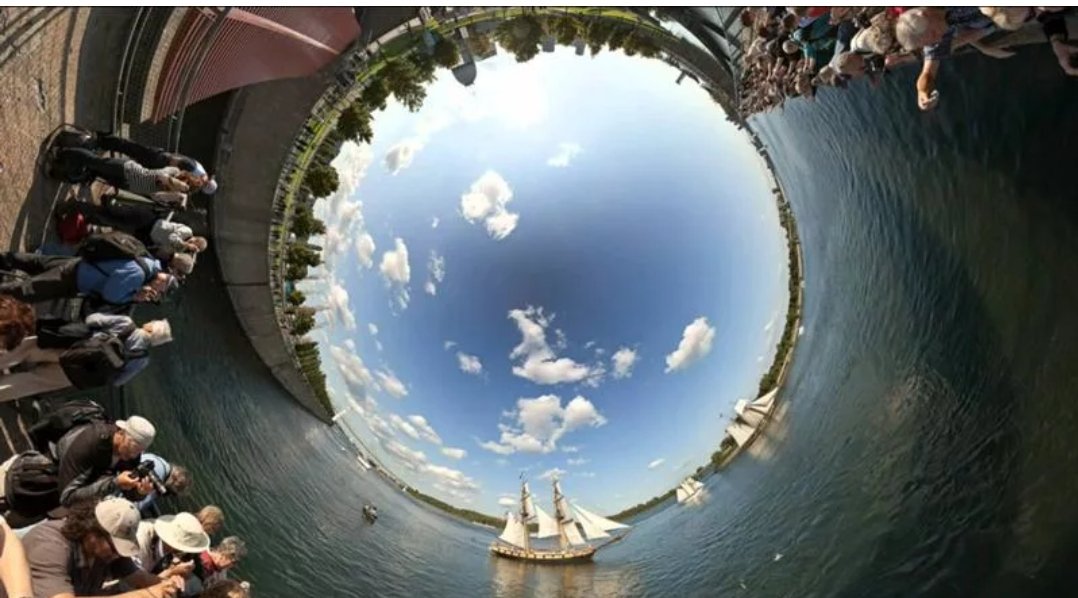 При выключенном параметре «Смешать изображения вместе» выполняется простое прямоугольное смешение. Это может быть предпочтительнее, если вы собираетесь ретушировать маски смешивания вручную.
При выключенном параметре «Смешать изображения вместе» выполняется простое прямоугольное смешение. Это может быть предпочтительнее, если вы собираетесь ретушировать маски смешивания вручную.
 Он также растягивается
или искажает другие изображения, чтобы создать эффект закругления. Использовать
Инструмент «Точка схода» для изменения точки схода и переориентации.
Перспектива.
Он также растягивается
или искажает другие изображения, чтобы создать эффект закругления. Использовать
Инструмент «Точка схода» для изменения точки схода и переориентации.
Перспектива. область.
область.

 После загрузки изображения появятся в окне предварительного просмотра. (Необязательно: изображения также можно добавить, перетащив изображения в область предварительного просмотра.)
После загрузки изображения появятся в окне предварительного просмотра. (Необязательно: изображения также можно добавить, перетащив изображения в область предварительного просмотра.)  Окно предварительного просмотра покажет предварительный просмотр сшитой панорамы, если панорама создана успешно.
Окно предварительного просмотра покажет предварительный просмотр сшитой панорамы, если панорама создана успешно. Как правило, убедитесь, что каждое изображение перекрывает другие примерно на 1/4.
Как правило, убедитесь, что каждое изображение перекрывает другие примерно на 1/4.